Использование групповой политики: политика или предпочтение?
на информационный бюллетень WindowsNetworking.com, посвященный обновлению статей в реальном времени
Введение
Администраторы Windows уделяют все больше и больше внимания управлению ресурсами, не тратя на это весь день. Ничто так не приблизит вас к этой утопии, как групповая политика. В Windows 7, Windows 2008 и Windows 2008 R2 теперь вы можете решить, как развернуть групповую политику, чтобы облегчить себе жизнь с помощью нового решения. Это делается путем принятия решения о том, следует ли использовать параметры политики или предпочтения.
Новым в версиях 7 и 2008 является использование и развертывание предпочтений групповой политики, которые мы рассмотрим в этой статье. Это позволит вам, как администратору, упростить управление архитектурой Windows вашей компании за счет лучшего использования групповой политики, чтобы удалить зависимости от «сценариев» для выполнения задач, а также упростить время входа в систему, настройку и настройку принтеров и многое другое. более.
Хотя сценарии (через WSH, VBScript и PowerShell) становятся все более и более распространенными с каждым развертыванием Windows, предпочтения групповой политики на самом деле помогают устранить некоторые из этих зависимостей, о которых мы узнаем в этой статье.
Использование параметров политики или предпочтений
В Windows сценарии становятся все более и более важными. Это делается для того, чтобы создать (например) набор обновлений виджетов панели мониторинга, отправляемых в центральную систему, где все аспекты управления системами Windows можно игнорировать и контролировать. Сценарии также сильно зависят от развертывания большинства аспектов любой части архитектуры Windows.
Поскольку при использовании скриптов возникает большая зависимость, существует решение, позволяющее удалить часть этой зависимости. Новым в версиях 7 и 2008 является использование и развертывание предпочтений групповой политики. Это выдающееся решение, которое должен принять каждый администратор Windows, использующий групповую политику, если он в состоянии это сделать.
При работе с системами Windows, особенно до Windows Server 2003 и XP, основное внимание уделялось использованию сценариев входа (в качестве примера) для сопоставления дисков с ресурсами, назначения принтеров или доставки обновлений по мере необходимости. Проблема с этим решением заключается в том, что сценарии необходимо обновлять, копировать и контролировать на предмет их точности. Хуже того, сценарии повторно запускают одни и те же задачи каждый раз, когда пользователь входит в домен.
Чтобы упростить это, учтите, что каждый раз, когда ваши сотрудники приходят на работу утром, они входят в свои компьютеры. Они присоединяются к домену и запускают назначенный им сценарий входа в компанию. Если у них есть сопоставление диска с личной общей папкой, где они хранят свои данные, какова вероятность того, что это сопоставление будет меняться изо дня в день? Это маловероятно, и каждый раз, когда скрипт запускается (особенно длинные скрипты, полные задач), каждый ресурс должен назначаться заново.
Настройка пользовательских настроек может быть сложной задачей, особенно вручную. Традиционно это также делалось с помощью сценариев входа в качестве примера. Сопоставление принтеров, устройств хранения и других ресурсов может занять некоторое время, и если вы сделаете ошибку в сценарии, каждый назначенный ему пользователь столкнется с этой проблемой.
Развертывание и настройка групповой политики
Групповая политика — это способ, с помощью которого каждый аспект взаимодействия пользователя с архитектурой Windows может назначаться, управляться и отслеживаться. Хотя это не статья о групповой политике, вы должны понимать ее основное использование, которое заключается в том, чтобы дать администратору возможность развертывать программное обеспечение, настройки и т. д. для любого (и каждого) пользователя, которому разрешено подключаться к домену и использовать ресурсы. они предназначены для использования.
На рис. 1 показан редактор объектов групповой политики (GPO), в котором можно редактировать созданные политики и управлять ими. Это можно сделать, перейдя в консоль управления компьютерами и пользователями Active Directory (MMC) и щелкнув правой кнопкой мыши объект основного домена.
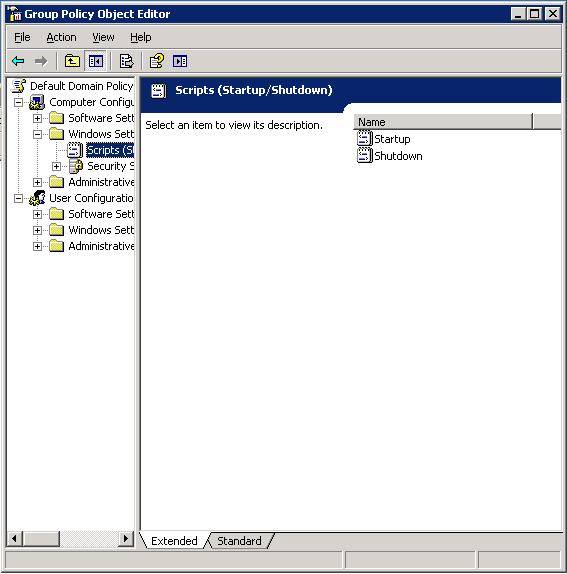
Рисунок 1: Редактор объектов групповой политики
Как видите, практически любым аспектом администрирования Windows можно управлять из этого места. Групповая политика — лучшая технология для доставки параметров политики на управляемые или неуправляемые компьютеры.
Вы можете использовать управляемые или неуправляемые параметры политики. Вот основные отличия. При использовании управляемых параметров политики изменения «применяются», а при использовании неуправляемых — нет. Управляемый означает, что конечные пользователи, получившие политику, не могут взаимодействовать с ними для их изменения. Примером может служить принудительное применение одних и тех же обоев рабочего стола на всех рабочих столах в масштабе всей компании. Настройки неуправляемые. Это означает, что они не строго соблюдаются и могут быть изменены.
Вы также можете использовать файлы *.reg, которые используются для управления настройками политики. Поскольку система Windows в значительной степени зависит от изменения реестра своих систем для сохранения настроек и изменений этих настроек, такой файл можно развернуть для быстрого изменения ключей внутри без необходимости входа в базу данных и создания шансов вручную, как показано на Фигура 2.
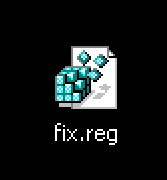
Рисунок 2: Использование файлов записей реестра
Использование настроек и политики
Чтобы использовать настройки или базовую политику, необходимо использовать консоль управления групповыми политиками (GPMC). Здесь вы можете внести изменения в любой из них. В Windows Server 2008 предпочтения групповой политики теперь являются частью консоли. Вы также можете настроить параметры, установив средства удаленного администрирования сервера (RSAT) на рабочий стол Windows 7.
Чтобы установить GPMC в системе Windows Server 2008, вы можете добавить эту функцию с помощью диспетчера серверов, как показано на рис. 3.
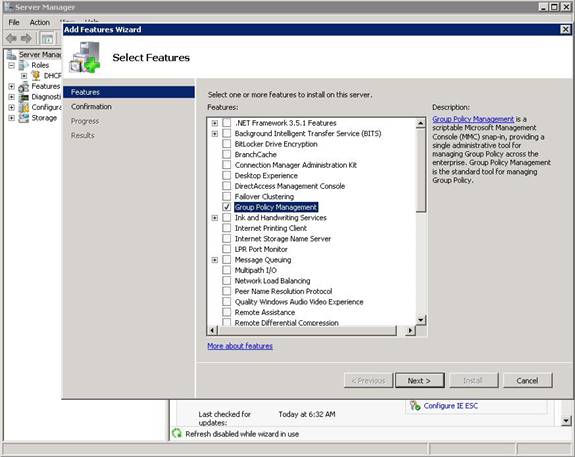
Рисунок 3: Использование файлов записей реестра
Диспетчер серверов открывается автоматически по умолчанию при подключении к системе Windows Server 2008. Вы также можете запустить его из инструментов администрирования, которые находятся в меню «Пуск».
После запуска щелкните правой кнопкой мыши значок компонента в диспетчере серверов и выберите «Добавить компоненты». После запуска мастера добавления компонентов вы можете выбрать «Управление групповыми политиками» из списка, а затем установить его. GPMC также можно запустить из меню «Пуск».
Резюме
Предпочтения групповой политики позволяют ИТ-специалистам настраивать, развертывать и управлять параметрами операционной системы и приложений, которыми они ранее не могли управлять с помощью групповой политики. В этой статье мы рассмотрели различия между параметрами политики и предпочтений, а также способы подготовки вашей системы к их использованию. В следующей статье этой серии мы расскажем, как развернуть параметры политик и предпочтений, чтобы упростить управление инфраструктурой Windows.
на информационный бюллетень WindowsNetworking.com, посвященный обновлению статей в реальном времени
Ссылки
- Групповая политика
- Настройки групповой политики Основная информация
- Белая книга по предпочтениям групповой политики
- Настройки групповой политики для XP
- Windows PowerShell
- Руководство пользователя VBScript
- Узел сценариев Windows (WSH)
- Консоль управления групповыми политиками с пакетом обновления 1
- Установите консоль управления групповыми политиками 2008.
- Безопасность и применение политик Windows 2008
- Консоль управления групповыми политиками (MSDN)
- Администрирование групповой политики с помощью консоли управления групповыми политиками